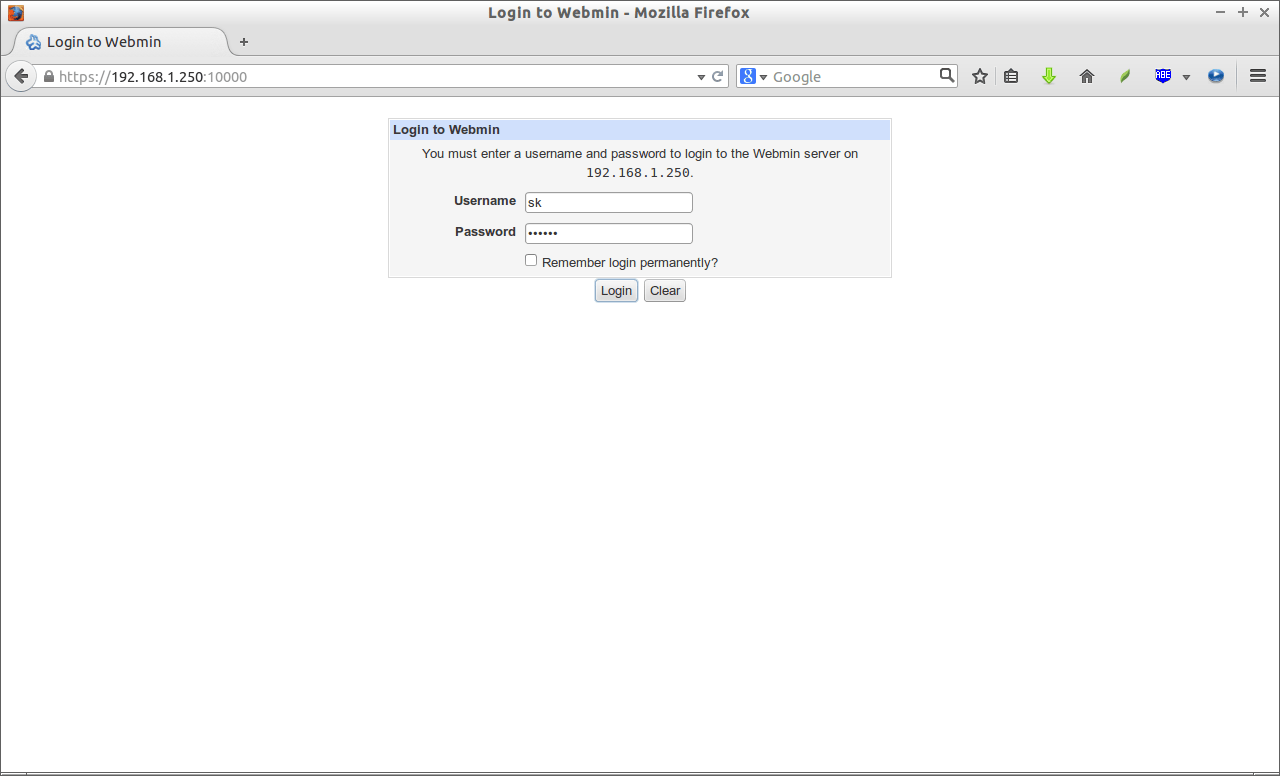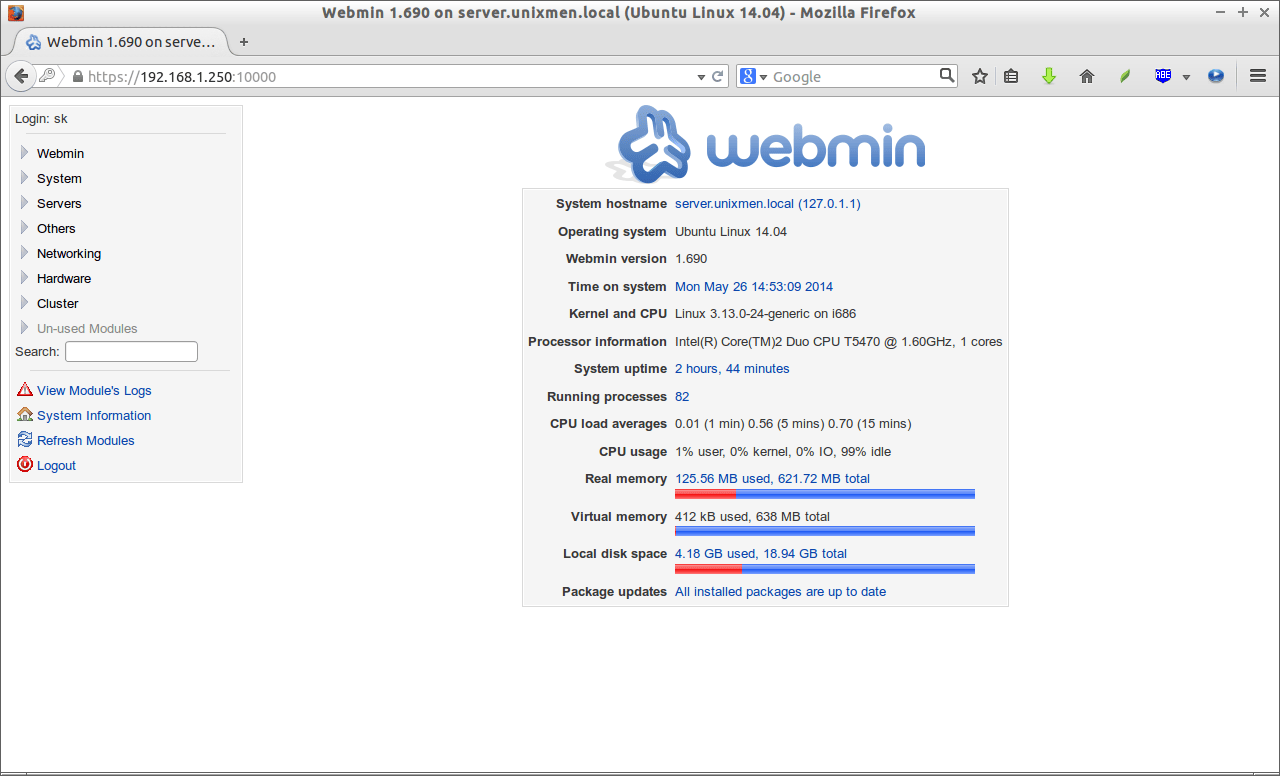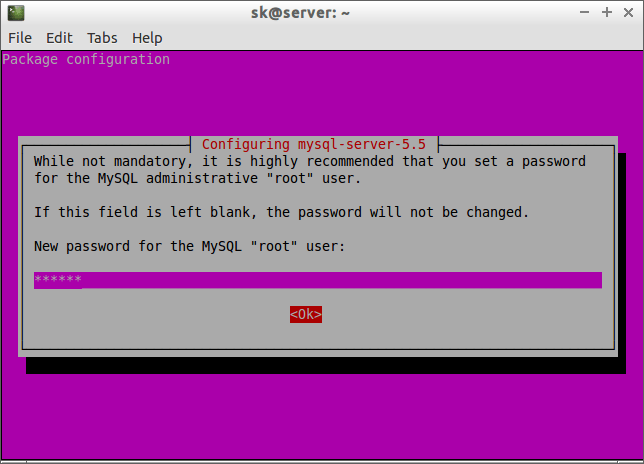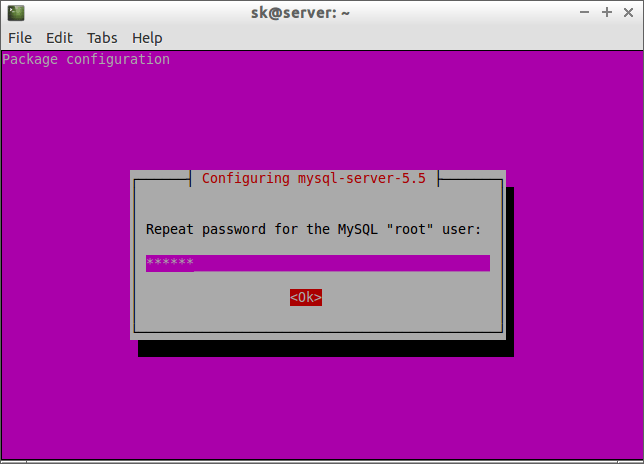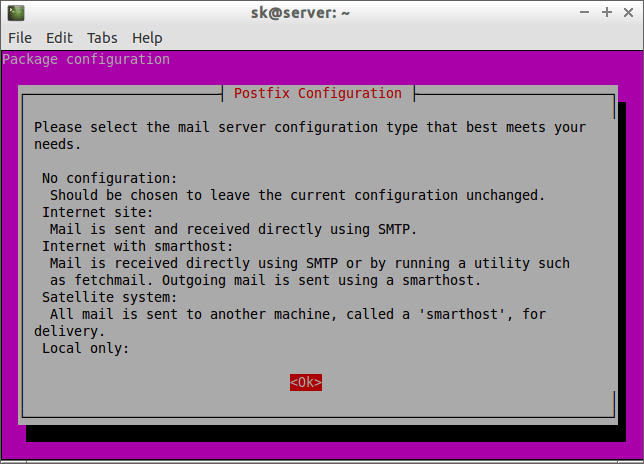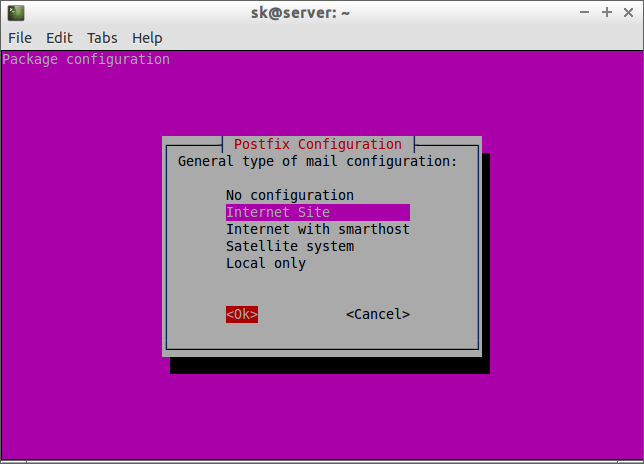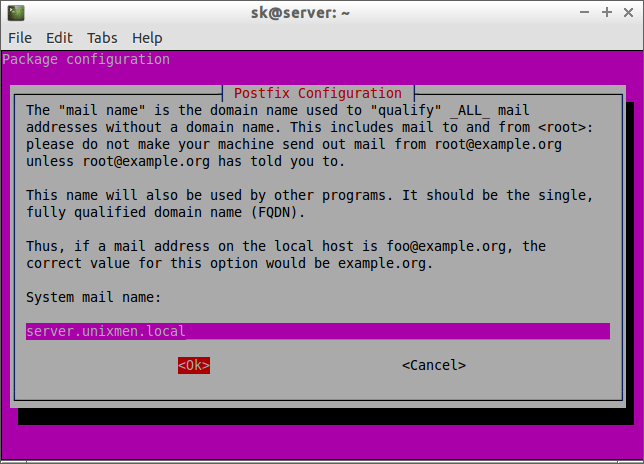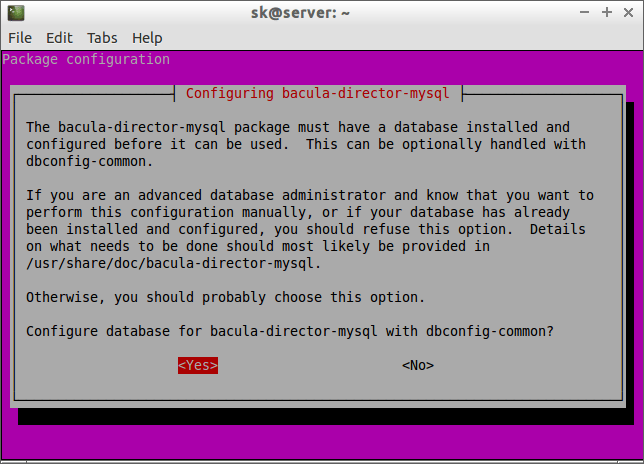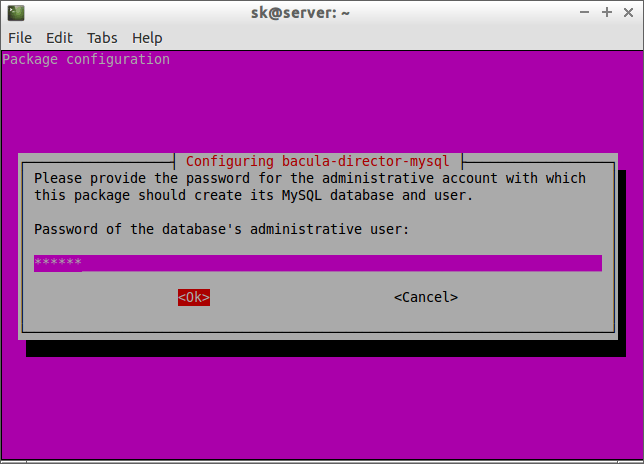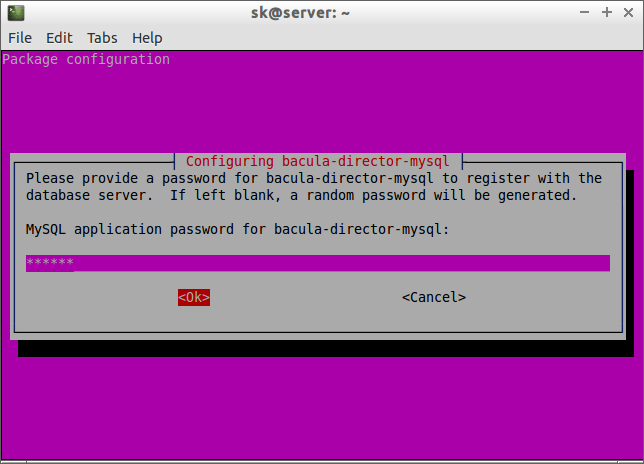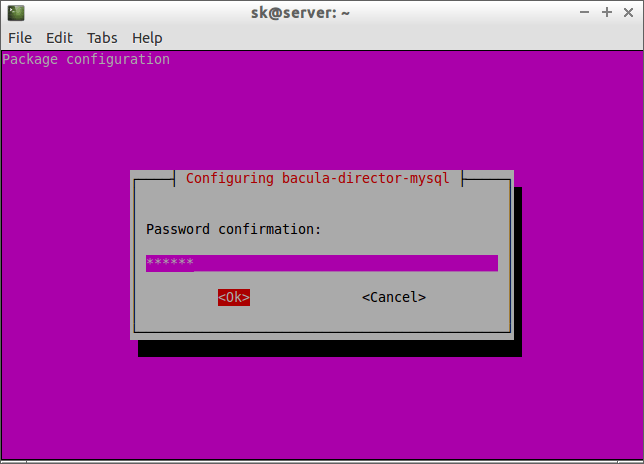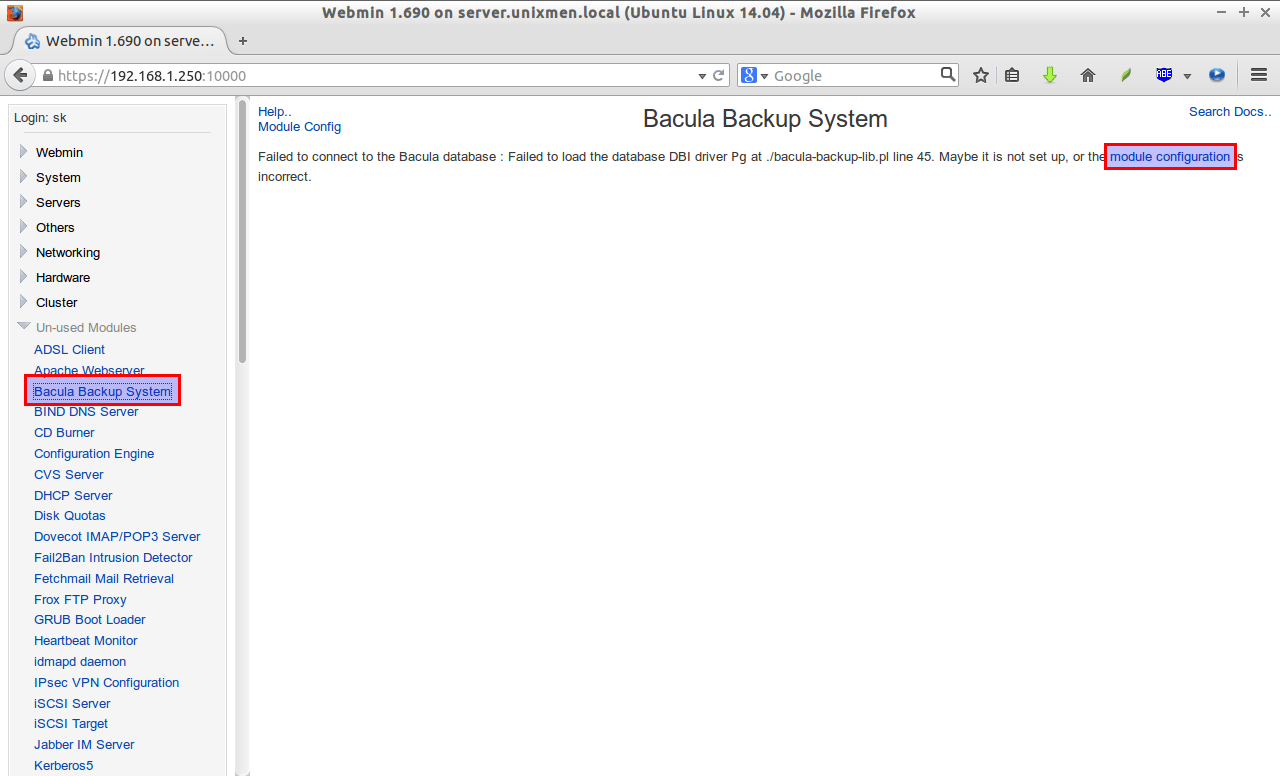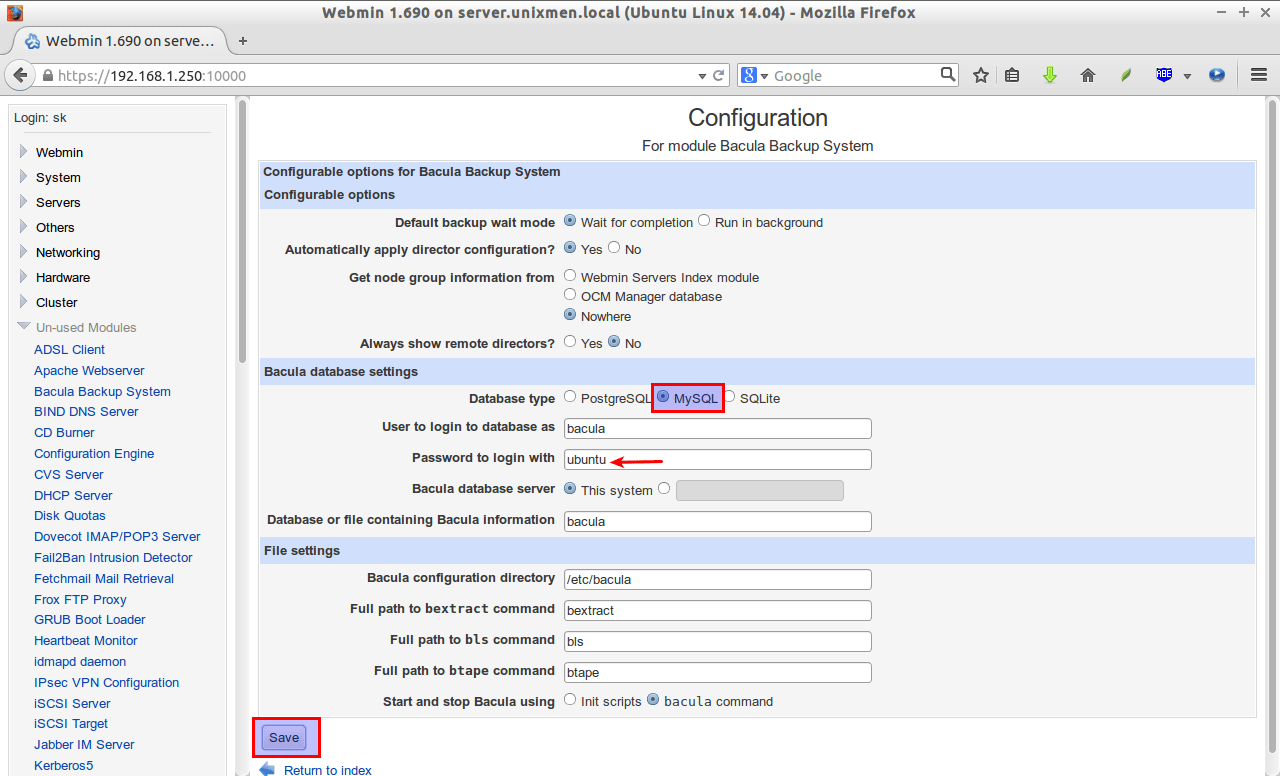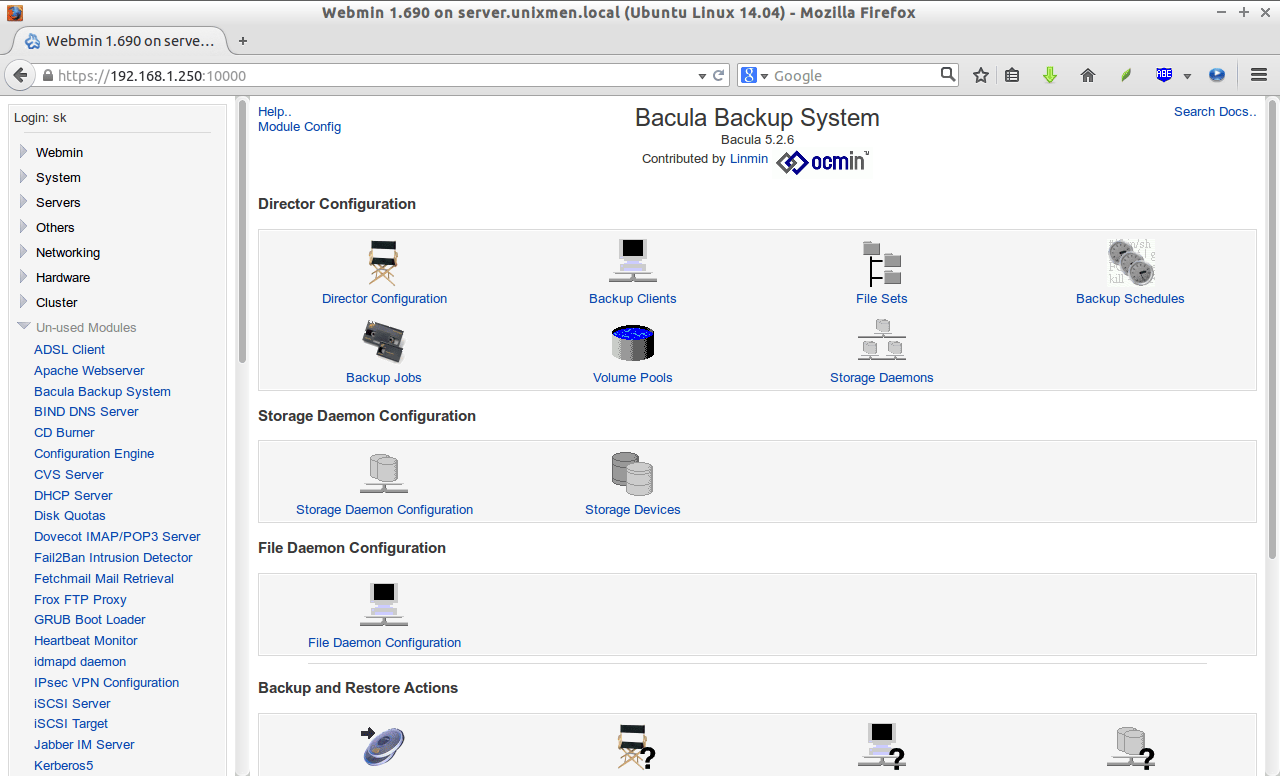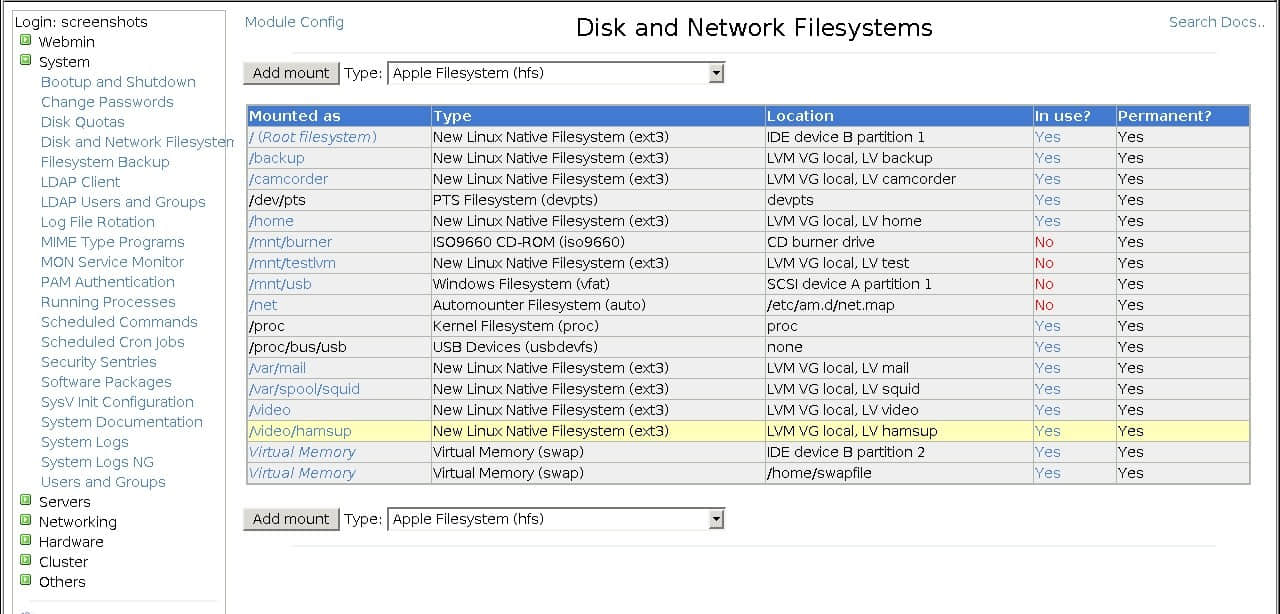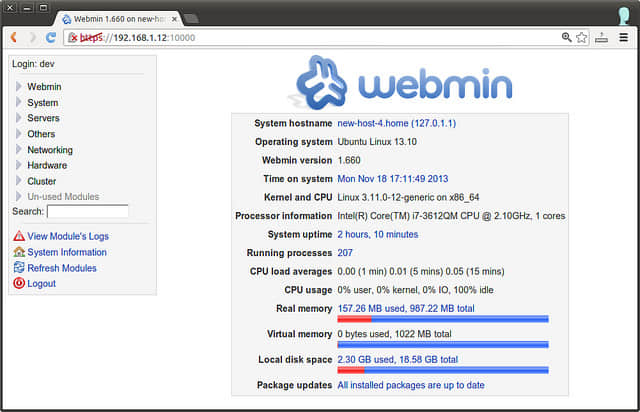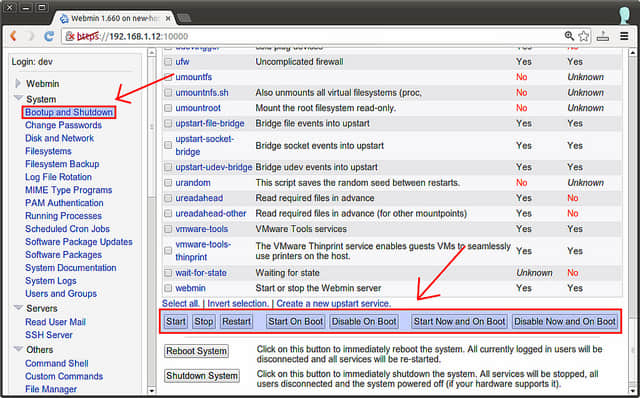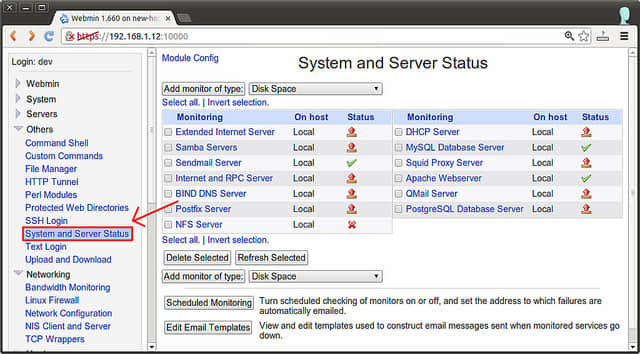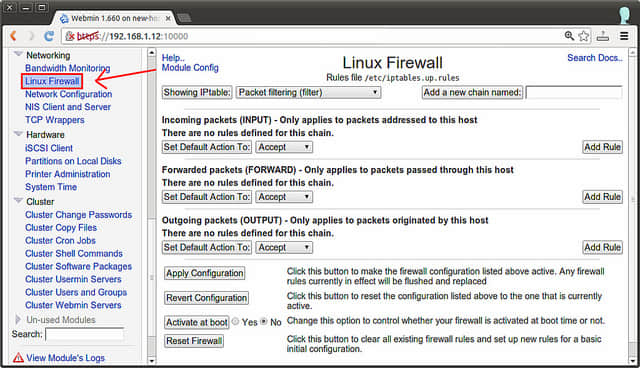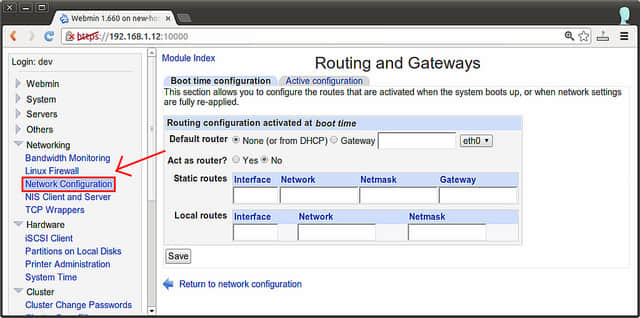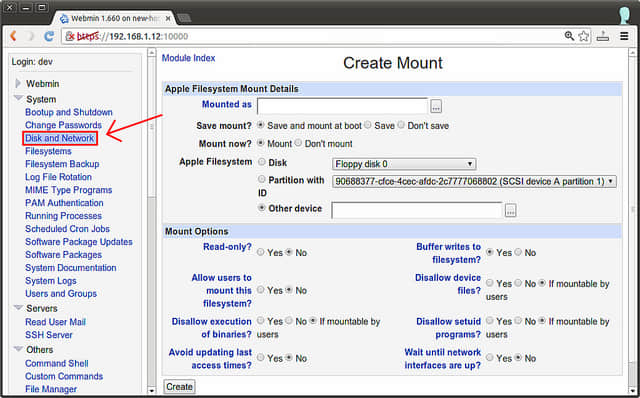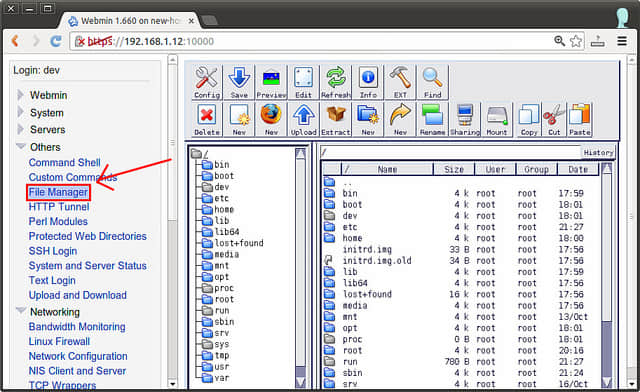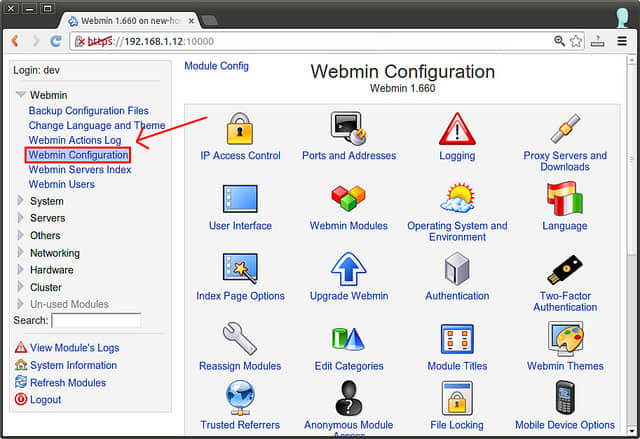Bacula是一个开源网络备份解决方案,允许你在本地或者远程计算机组上备份或者还原数据。配置与安装很容易,并支持许多高级存储管理特性。
本教程中,让我们来学习一下如何在Ubuntu 14.04服务器上安装和配置Bacula。我的机器的IP是192.168.1.250/24,主机名是server.unixmen.local。现在让我们进入教程吧。
安装 Bacula
Bacula使用SQL数据库管理它的信息。我们可以使用MySQL或者PostgreSQL数据库。本篇教程中,我使用MySQL。
输入下面的命令安装MySQL服务器。
sudo apt-get update
sudo apt-get upgrade
sudo apt-get install mysql-server
在安装MySQL的过程中,可能提示需要输入数据库管理员密码。输入密码后按下OK。
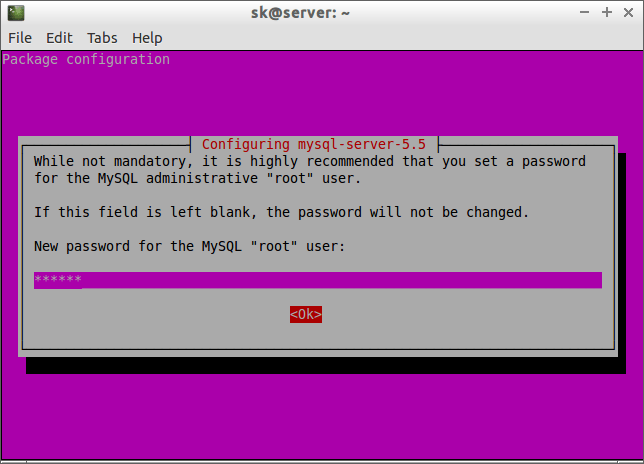
重新输入密码:
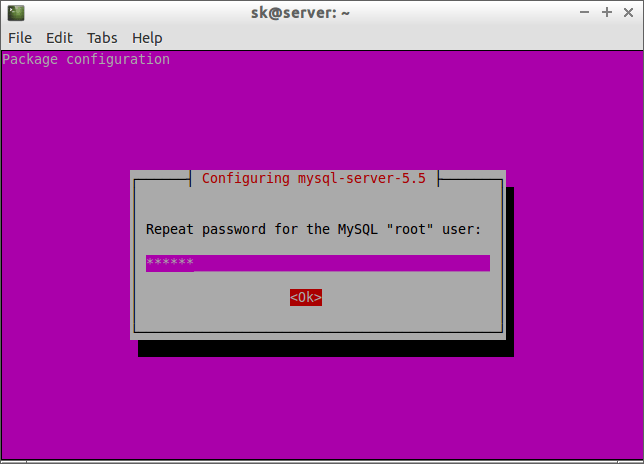
现在使用下面的命令安装bacula:
sudo apt-get install bacula-server bacula-client
Bacula默认使用Postfix MTA。安装过程中,你会被要求配置Postfix。
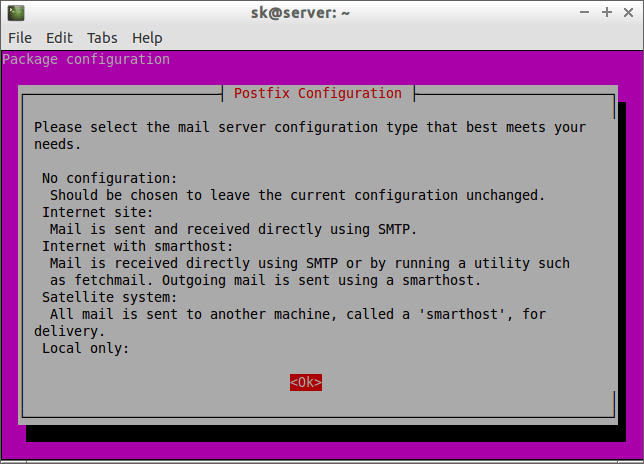
选择Internet站点并点击OK。
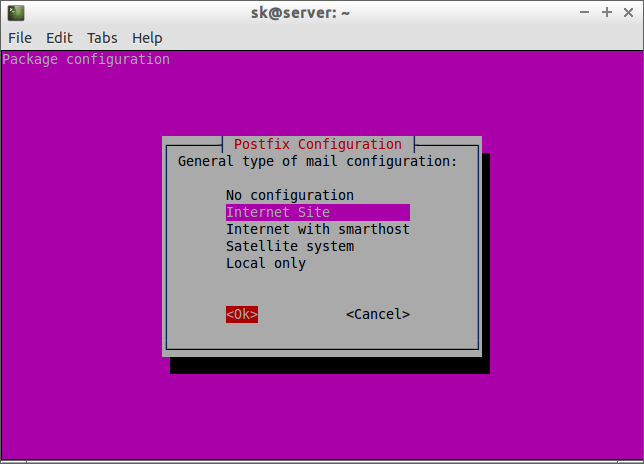
输入服务器完整域名(FQDN):
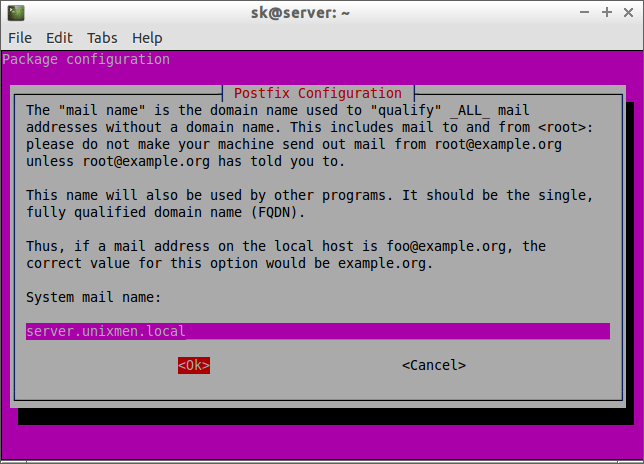
现在输入yes用dbconfig-common来配置Bacula数据库。
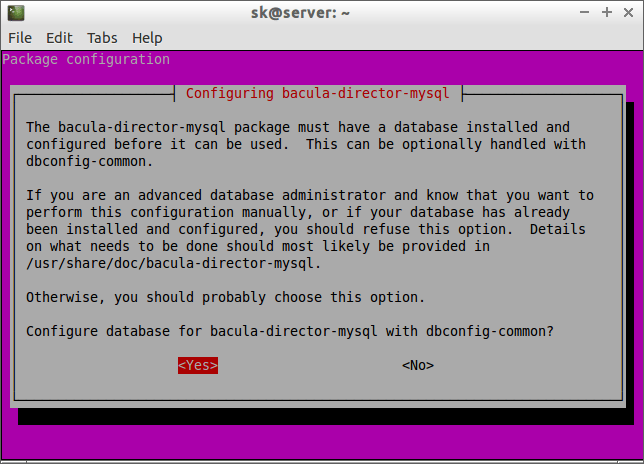
输入MySQL数据库管理员密码:
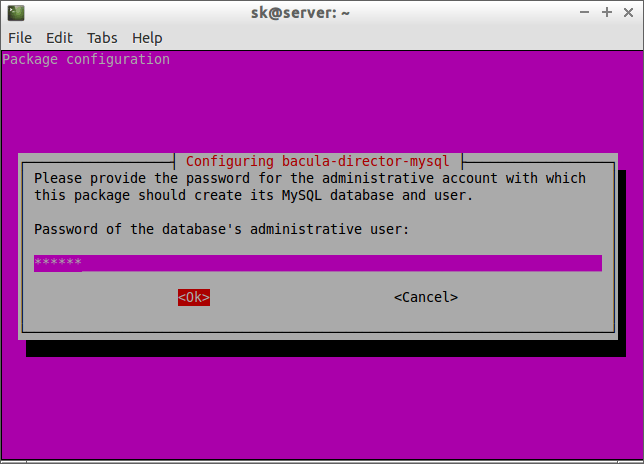
设置数据库的bacula-director-mysql用户的密码。如果留空不输入,会生成一个随机密码。
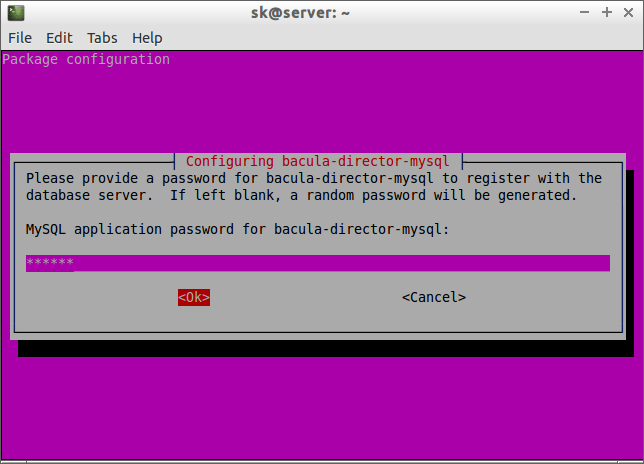
重新输入密码:
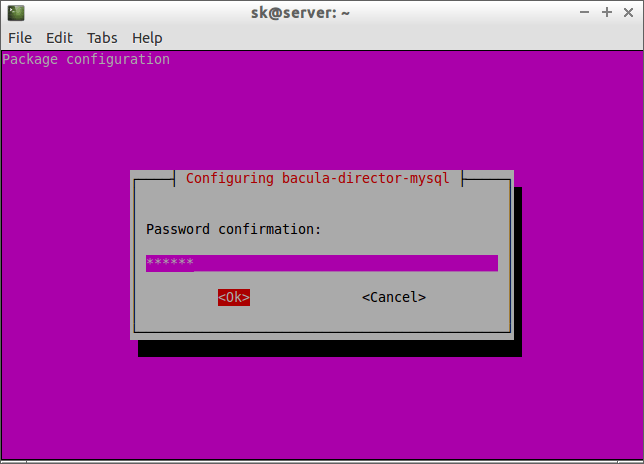
创建备份与还原目录
现在,让我们创建备份与还原目录。
sudo mkdir -p /mybackup/backup /mybackup/restore
设置上面目录的权限与所属用户/组:
sudo chown -R bacula:bacula /mybackup/
sudo chown -R 700 /mybackup/
配置 Bacula
Bacula有很多配置文件需要我们配置。
更新 Bacula Director 配置:
sudo vi /etc/bacula/bacula-dir.conf
找到下面的字段,并更新还原路径。本篇中,** /mybackup/restore**是我的还原位置。
[...]
Job {
Name = "RestoreFiles"
Type = Restore
Client=server-fd
FileSet="Full Set"
Storage = File
Pool = Default
Messages = Standard
Where = /mybackup/restore
}
[...]
滚动到“list of files to be backed up”字段,并设置备份的目录。本篇教程中,我希望备份“/home/sk”目录。所以我把这个目录包含进了“File”参数中。
[...]
# By default this is defined to point to the Bacula binary
# directory to give a reasonable FileSet to backup to
# disk storage during initial testing.
#
File = /home/sk
}
[...]
继续向下滚动,找到Exclude 字段,设置排除在备份目录外的目录列表。这里,我排除了目录/mybackup。
[...]
# If you backup the root directory, the following two excluded
# files can be useful
#
Exclude {
File = /var/lib/bacula
File = /nonexistant/path/to/file/archive/dir
File = /proc
File = /tmp
File = /.journal
File = /.fsck
File = /mybackup
}
}
[...]
保存并关闭文件。
更新 Bacula 存储守护进程设置:
编辑 /etc/bacula/bacula-sd.conf,
sudo vi /etc/bacula/bacula-sd.conf
设置备份目录位置,也就是本篇中的/mybackup/backup。
[...]
Device {
Name = FileStorage
Media Type = File
Archive Device = /mybackup/backup
LabelMedia = yes; # lets Bacula label unlabeled media
Random Access = Yes;
AutomaticMount = yes; # when device opened, read it
RemovableMedia = no;
AlwaysOpen = no;
}
[...]
现在如下检查是否所有的配置是有效的。如果下面的命令没有显示,那么配置就是有效的。
sudo bacula-dir -tc /etc/bacula/bacula-dir.conf
sudo bacula-sd -tc /etc/bacula/bacula-sd.conf
一旦你完成所有的设置,重启所有的bacula服务。
sudo /etc/init.d/bacula-director restart
sudo /etc/init.d/bacula-fd restart
sudo /etc/init.d/bacula-sd restart
就是这样。现在,bacula已经成功安装与配置了。
使用Webmin 管理 Bacula
使用命令行管理Bacula是有点困难的。所以我们使用一个图形化的管理工具“webmin”来简化我们的任务。
使用下面的命令在Ubuntu 14.04上安装Webmin。
现在使用URL https://ip-address:10000进入Webmin界面。在左边的窗格中进入系统标签并点击模块配置链接。如果在系统下没有找到它,在未使用模块一栏中查找。
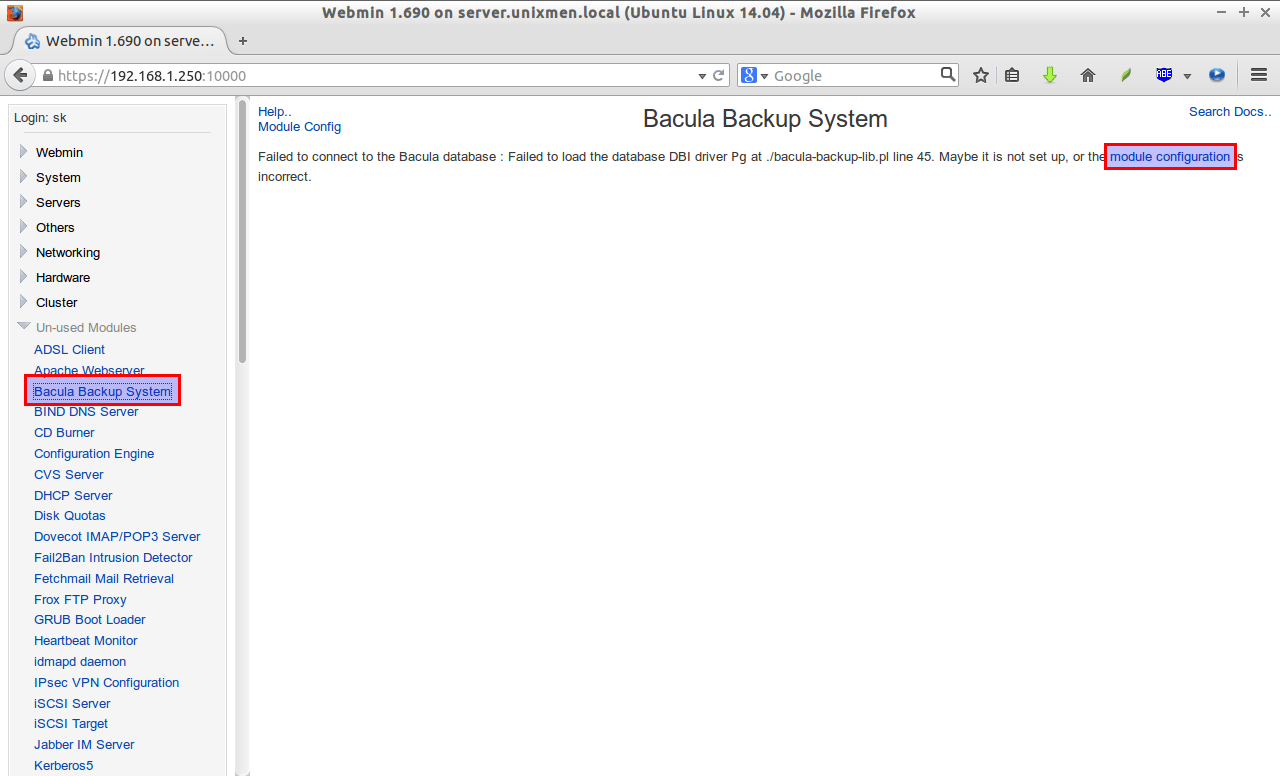
在数据库一栏中选择MySQL数据库。输入MySQL管理员密码,并点击保存。
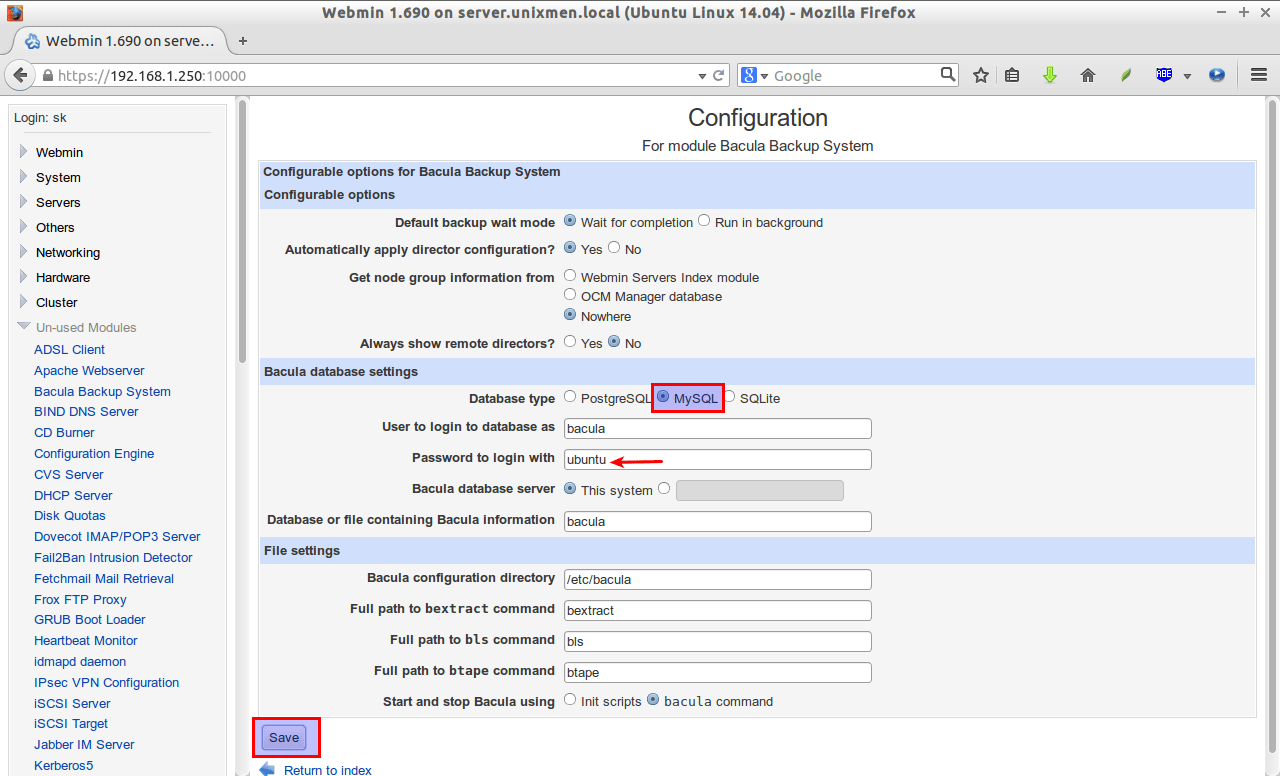
就是这样。现在你可以在webmin中简单地配置Bacula了。开始加入备份客户端,磁盘卷和计划任务吧。
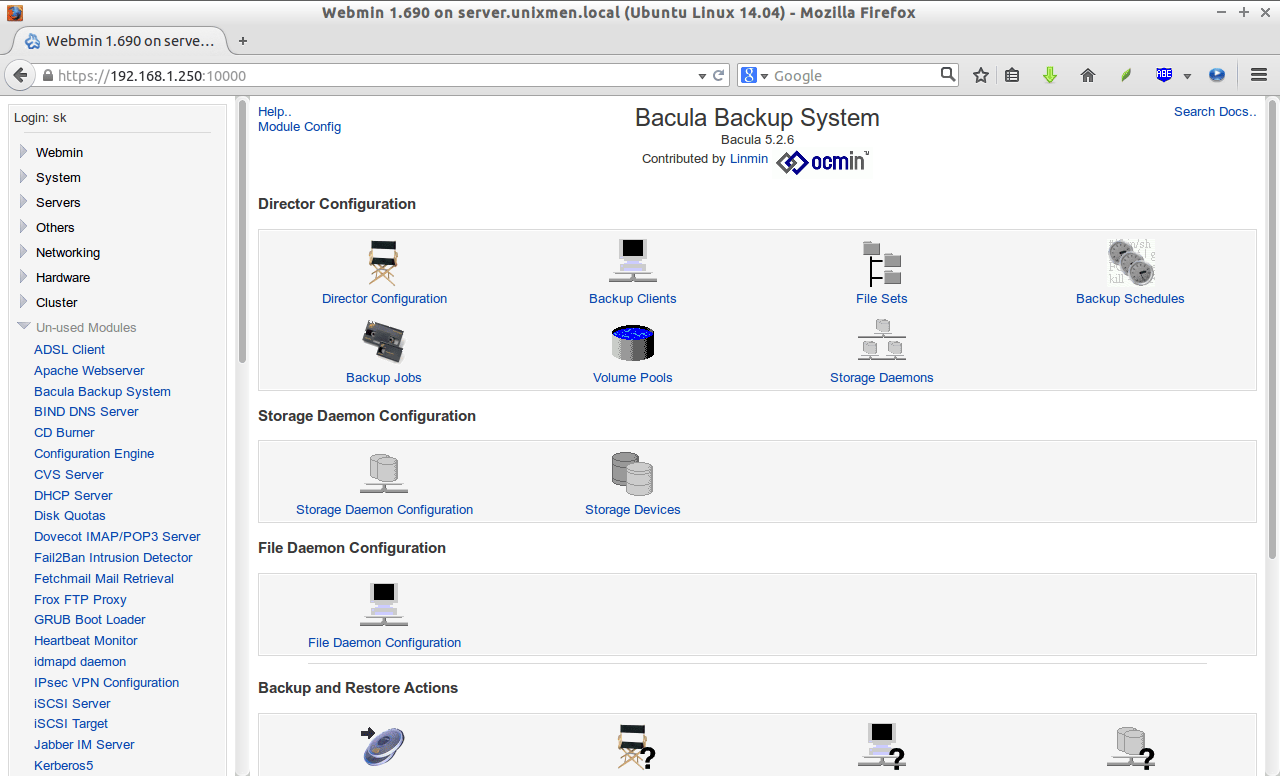
干杯!
via: http://www.unixmen.com/setup-backup-server-using-bacula-webmin-ubuntu-14-04/
译者:geekpi 校对:wxy
本文由 LCTT 原创翻译,Linux中国 荣誉推出